Vous recherchez une liste de contrôle technique pour l’optimisation pour les moteurs de recherche (SEO) ?
L’optimisation pour les moteurs de recherche peut être un défi si vous ne savez pas ce qu’il faut rechercher. De nombreux propriétaires de sites utilisent des pratiques de référencement de base, mais négligent les éléments techniques.
Dans cet article, nous afficherons un cadre de référencement technique WordPress et partagerons une liste de contrôle que vous pouvez utiliser pour votre entreprise.
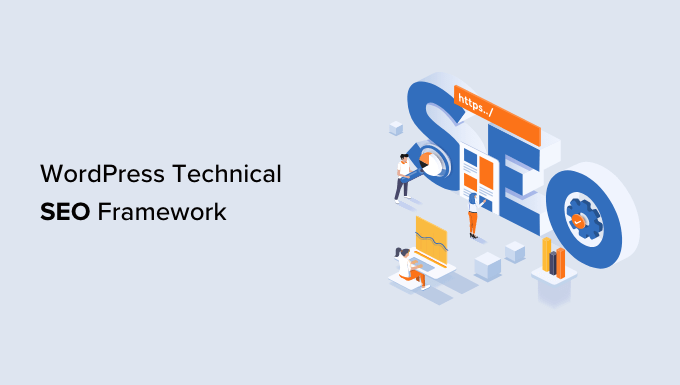
Pourquoi avez-vous besoin d’un cadre de référencement technique WordPress ?
Le référencement technique est un élément clé de votre stratégie de référencement WordPress. Vous pourriez créer le meilleur contenu du monde, mais si les moteurs de recherche ne peuvent pas trouver et comprendre votre contenu, alors tous vos efforts sont gaspillés.
C’est pourquoi il est important d’avoir un cadre technique de référencement WordPress.
Notre liste de contrôle du cadre de référencement WordPress veillera à ce que les moteurs de recherche puissent facilement explorer et indexer votre contenu. De plus, vous pouvez également évaluer d’autres aspects techniques de votre site WordPress qui pourraient vous empêcher d’obtenir un meilleur classement.
Par exemple, le temps de chargement de votre site peut être long. Il en résulterait un mauvais classement puisque le temps de chargement de la page est un facteur de classement.
De même, vous avez peut-être ajouté par erreur des identifiants nofollow et empêché les moteurs de recherche d’explorer et d’indexer votre contenu.
Comment évaluer le référencement technique dans WordPress
Il existe de nombreux outils SEO qui vous permettent d’effectuer des audits SEO et de trouver si votre site est techniquement optimisé. Cependant, tous les outils n’affichent pas les détails à l’intérieur de votre Tableau de bord WordPress.
La façon la plus simple d’évaluer le référencement technique de votre site WordPress est d’utiliser All in One SEO (AIOSEO). C’est la meilleure extension de référencement WordPress qui vous aide à optimiser votre site pour les moteurs de recherche.
Il propose un outil d’analyse SEO gratuit que vous pouvez utiliser pour réaliser un audit technique de référencement. L’outil est disponible dans la version AIOSEO Lite, que vous pouvez utiliser gratuitement. Il existe également des plans AIOSEO premium qui offrent plus de fonctionnalités comme le balisage de schéma, les sitemaps, le gestionnaire de redirection, et plus encore.
Pour en savoir plus, consultez notre avis détaillé sur AIOSEO.
Tout d’abord, vous devrez installer et activer l’extension AIOSEO. Pour plus de détails, veuillez consulter notre guide sur l’installation d’une extension WordPress.
Une fois activé, vous pouvez aller à All in One SEO » SEO Analysis à partir de votre panneau d’administration WordPress. Sous la » Liste de contrôle de l’audit SEO « , vous verrez un score global pour votre site.

Ensuite, vous pouvez défiler jusqu’aux sections Référencement avancé et Performances.
Ici, l’extension évaluera les aspects techniques du référencement de votre site en fonction de différents paramètres et signaux de classement. Il mettra ensuite en évidence les éléments manquants et les problèmes critiques qui pourraient empêcher votre site d’obtenir un meilleur classement.

Vous pouvez utiliser AIOSEO pour surveiller en permanence le référencement technique de votre site et corriger les problèmes. De même, vous pouvez effectuer une analyse de vos concurrents et voir ce qu’ils font différemment pour l’optimisation de leur référencement technique.
Cela dit, regardons notre liste de contrôle du cadre de référencement WordPress que vous pouvez utiliser pour assurer un meilleur classement et un meilleur trafic organique. Vous pouvez cliquer sur les liens ci-dessous pour passer à n’importe quelle section :
- Ensure Your Website is Visible to Search Engines
- Uncover Crawling and Indexing Issues
- Make Sure Your Website Is Secure With HTTPS
- Find and Fix Broken Links
- Look For Duplicate Versions of Your Site
- Use SEO-Friendly URL Structures
- Ensure Your Site Is Mobile Friendly
- Check Your Website Speed and Improve Performance
- Improve Your Internal Linking Structure and Remove Orphaned Pages
- Generate XML Sitemaps and Submit Them to Search Engines
- Use Schema Markup for Rich Snippets
- Optimize Your Robots.txt File for SEO
- Make Sure Google Doesn't Flag Your Site for Malware
- Use Server Side Rendering vs Client Side Rendering
1. Veillez à ce que votre site soit visible pour les moteurs de recherche
La première chose à vérifier est de savoir si les moteurs de recherche sont en mesure de trouver votre site WordPress.
Vous pouvez simplement saisir site:exemple.com dans le moteur de recherche et voir si votre site apparaît dans les résultats de la recherche. Remplacez simplement « exemple.com » par votre propre domaine.

Si votre site ne s’affiche pas, vous pouvez vérifier les réglages de visibilité dans WordPress.
Rendez-vous sur la page Réglages » Lecture de votre panneau d’administration WordPress. Ensuite, défilez vers le bas jusqu’au réglage de la visibilité des moteurs de recherche et assurez-vous que l’option » Décourager les moteurs de recherche d’indexer ce site » est décochée.

Cette option est généralement activée si votre site est en cours de construction ou mis en mode maintenance.
2. Découvrir les problèmes d’exploration et d’indexation
Si votre site est visible par les moteurs de recherche, il est important de vérifier que votre contenu est exploré et indexé.
L’exploration est le processus par lequel Google, Bing et d’autres moteurs de recherche découvrent et comprennent votre site. L’indexation est le processus par lequel les moteurs de recherche collectent et stockent des informations sur votre site.
Un moyen simple de vérifier les problèmes d’exploration et d’indexation consiste à utiliser les outils pour webmasters. Par exemple, Google Search Console est un outil gratuit de Google qui affiche les performances de votre site dans les résultats de recherche, aide à découvrir les bogues et vous permet d’envoyer votre site à Google.
Si vous ne vous êtes pas encore connecté à l’outil pour les webmasters, consultez alors notre guide sur l’ajout d’un site WordPress à Google Search Console.
Dans Google Search Console, vous pouvez vous rendre dans le rapport » Pages « . Là, vous consulterez les pages qui sont indexées et celles qui ne le sont pas.

Ensuite, vous pouvez défiler vers le bas jusqu’au rapport « Pourquoi les pages ne sont pas indexées ».
Google Search Console vous affiche les erreurs d’exploration et d’indexation sur votre site et les pages qui en sont affectées. Vous pouvez alors résoudre ces problèmes, afin que vos pages web puissent apparaître dans les résultats de recherche de Google.

En outre, vous pouvez également vérifier les problèmes d’indexation et d’exploration pour des URL individuelles.
Il suffit de saisir le lien de la page dans l’outil d’inspection d’URL situé en haut. Google Search Console vous affichera alors un rapport indiquant si l’URL est indexée et sur Google.

Si ce n’est pas le cas, vous verrez apparaître le message « L’URL n’est pas sur Google ». Pour corriger ce problème, vous pouvez cliquer sur le bouton « Demande d’indexation » afin que Google puisse explorer et indexer votre page.
Vous pouvez également consulter notre guide sur l ‘ajout de votre site aux Outils pour les webmasters de Bing.
3. Confirmez la sécurité de votre site avec HTTPS
Une autre chose importante à vérifier du point de vue du cadre technique du référencement est de savoir si votre site est sécurisé ou non.
Google et d’autres moteurs de recherche privilégient les sites qui utilisent le protocole HTTPS par rapport à ceux qui utilisent le protocole HTTP. Pour sécuriser votre site, vous aurez besoin d’un certificat SSL afin de crypter la connexion entre le serveur de votre site et le navigateur de l’utilisateur.
Vous pouvez le vérifier en recherchant le signe du cadenas dans la barre de recherche de votre navigateur, en haut de l’écran.

La plupart des entreprises d’hébergement WordPress proposent désormais le SSL gratuit avec toutes leurs offres. Vous pouvez demander à votre hébergeur s’il propose cette option.
Pour plus de détails, veuillez consulter notre guide sur la manière de faire passer votre site WordPress de HTTP à HTTPS.
4. Trouver et corriger les liens corrompus
Les liens brisés sont mauvais pour le cadre de référencement de votre site, et ils ont un impact négatif sur l’expérience des utilisateurs/utilisatrices. Il s’agit de liens qui contiennent des fautes de frappe ou qui n’existent plus et qui renvoient une erreur 404.
Comme les robots d’indexation des moteurs de recherche trouvent les différentes pages de votre site en cliquant sur les liens internes, un lien brisé peut les empêcher de découvrir de nouveaux contenus. Par conséquent, votre page risque de ne pas être indexée dans les résultats de recherche.
De même, si un internaute clique sur un lien et ne parvient pas à trouver la page qu’il cherche, il risque de quitter votre site.

Avec l’extension gratuite Vérificateur de liens rompus d’AIOSEO, vous pouvez facilement trouver et corriger les liens internes rompus sur votre site WordPress.
Il analyse automatiquement et périodiquement vos publications, pages et types de publications personnalisés et fournit une liste des liens brisés trouvés. Ensuite, vous pouvez facilement modifier les URL ou supprimer le lien directement à partir de l’extension.

De plus, il empêchera les liens brisés d’être explorés par les moteurs de recherche afin que votre référencement n’en souffre pas. Il existe également une version pro de Vérificateur de liens rompus qui analyse les liens internes et externes.
Si vous avez modifié l’URL d’une publication existante, supprimé du contenu ou déplacé votre site vers un nouveau domaine, il est important de rediriger vos anciennes URL vers les nouvelles.
All in One SEO (AIOSEO) peut vous aider à le faire facilement. Il offre un puissant gestionnaire de redirection pour le suivi des erreurs 404 sur votre site et vous permet de configurer des redirections 301 permanentes pour corriger les liens brisés.

Pour en savoir plus, vous pouvez suivre notre guide détaillé sur comment trouver et corriger les liens cassés sur WordPress.
5. Recherchez les versions dupliquées de votre site
Il est important que Google et les autres moteurs de recherche indexent uniquement une version de votre site.
Votre site peut avoir différentes versions, mais elles doivent toutes pointer vers une seule version. Par exemple, vous pouvez avoir un site avec une version www et une version non-www ou une version HTTP et une version HTTPS :
https://www.example.com
https://example.com
http://www.example.com
http://example.com
Que vous choisissiez une version www ou non www, toutes les URL doivent rediriger vers l’URL principale de WordPress. Dans le cas contraire, Google considérera chaque version comme un site différent.
Cela peut avoir un impact négatif sur votre classement général en matière de référencement. Les moteurs de recherche ne sauront pas quelle version indexer et cela pourrait entraîner des problèmes de contenu dupliqué.
Vous pouvez vérifier l’URL principale de votre site en allant dans Réglages » Général depuis le tableau de bord WordPress. Ensuite, regardez l’adresse web dans les champs » Adresse WordPress (URL) » et » Adresse du site (URL) « .

Avec AIOSEO, vous pouvez définir automatiquement l’URL canonique appropriée dans l’en-tête de votre site afin que les moteurs de recherche connaissent votre préférence.
6. Utiliser des structures d’URL favorables au référencement
Après avoir défini une URL primaire à indexer par les moteurs de recherche, vous pouvez maintenant vérifier la structure URL de votre site.
LesURL jouent un rôle important dans votre référencement. Une structure d’URL adaptée au référencement aidera Google, Bing et d’autres moteurs de recherche à explorer facilement vos pages et à comprendre votre contenu.
Voici un exemple de mauvaise structure d’URL :
https://www.example.com/category.php?id=42012
Au lieu de cela, vous devriez utiliser des URL qui décrivent le contenu, comme par exemple :
https://www.example.com/blog/how-to-start-a-wordpress-website
Vous pouvez créer des URL favorables au référencement en veillant à ce qu’elles soient courtes et descriptives. En outre, n’oubliez pas d’inclure un mot-clé dans les permaliens, d’utiliser des traits d’union pour séparer les mots, de garder tous les mots en minuscules et de ne pas utiliser de mots vides.
Astuce : N’incluez pas non plus de chiffres dans vos slugs d’URL. Vous pourrez ainsi mettre à jour votre contenu à l’avenir.
7. Veillez à ce que votre site soit adapté aux mobiles
L’article suivant de ce guide de référencement technique consiste à s’assurer que votre site WordPress est responsive pour les mobiles.
Google ayant adopté le principe du « mobile-first », il indexera désormais la version mobile de votre site au lieu de la version de l’ordinateur.
Vous pouvez vérifier la responsive mobile de votre site en utilisant l’outil gratuit Google Mobile-Friendly Test.

Saisissez/saisie l’URL de votre site et cliquez sur le bouton « Tester l’URL ».
L’outil affiche alors les résultats pour votre site. Vous pouvez voir s’il est prêt pour le mobile ou non.

Si votre site n’est pas adapté aux mobiles, alors vous pouvez commencer par modifier votre thème WordPress responsive.
Vous pouvez également suivre notre guide sur la façon de modifier votre thème WordPress sans perdre de données ou de trafic.
8. Vérifier la vitesse de votre site et améliorer ses performances
La vitesse de votre site est également un élément essentiel de votre cadre de référencement technique WordPress. Google utilise la vitesse de chargement des pages comme facteur de classement et classera les sites à chargement rapide plus haut par rapport aux sites à performances lentes.
Vous pouvez vérifier le temps de chargement du site en exécutant un test de vitesse du site. Par exemple, vous pouvez utiliser MonsterInsights, qui est la meilleure extension Google Analytics qui affiche un rapport de vitesse du site à l’intérieur de votre tableau de bord WordPress.
Vous devez d’abord installer Google Analytics sur votre site WordPress à l’aide de MonsterInsights.
Après cela, vous pouvez vous rendre sur la page Insights » Reports à partir de votre panneau d’administration WordPress. Ensuite, vous pouvez aller sur l’onglet « Vitesse du site ». Ici, vous consulterez un score global pour la vitesse de votre site pour les ordinateurs de bureau et les mobiles.

Le rapport affichera également d’autres métriques importantes pour mesurer la vitesse de votre site.
Si vous défilez vers le bas, MonsterInsights vous propose des recommandations et des objectifs de référence pour chaque métrique que vous devriez cibler.

Pour améliorer le temps de chargement du site, vous pouvez consulter notre guide ultime pour booster la vitesse et les performances de WordPress.
Une astuce rapide que vous pouvez utiliser pour améliorer la vitesse de votre site est de minifier vos fichiers CSS et JavaScript.
Le terme « minifié » signifie que l’on réduit la taille des fichiers d’un site en retirant les espaces blancs, les lignes et les caractères inutiles. Lorsqu’un utilisateur visite votre site web, différents fichiers sont envoyés au navigateur de l’utilisateur, notamment des fichiers CSS, HTML et JavaScript.
En réduisant la taille des fichiers, vous pouvez améliorer considérablement la vitesse et les performances du site. Il existe de nombreuses extensions WordPress et services d’hébergement qui vous permettent de minifier les fichiers CSS et JavaScript, comme WP Rocket et SiteGround.
Pour plus de détails, vous pouvez consulter notre guide sur la façon de minifier les fichiers CSS et JavaScript dans WordPress.
9. Améliorez votre structure de liens internes et retirez les pages orphelines
Les liens internes jouent un rôle important dans le cadre technique du référencement de votre site. Les moteurs de recherche récompensent les sites qui disposent d’une structure de liens internes adéquate, sans trop de pages orphelines.
AIOSEO dispose d’une puissante fonctionnalité SEO Link Assistant qui vous permet de découvrir facilement les opportunités de liens et même d’automatiser le processus pour vous.
C’est la meilleure extension de liens internes pour WordPress qui explore les liens sur votre site WordPress et fournit un rapport détaillé.
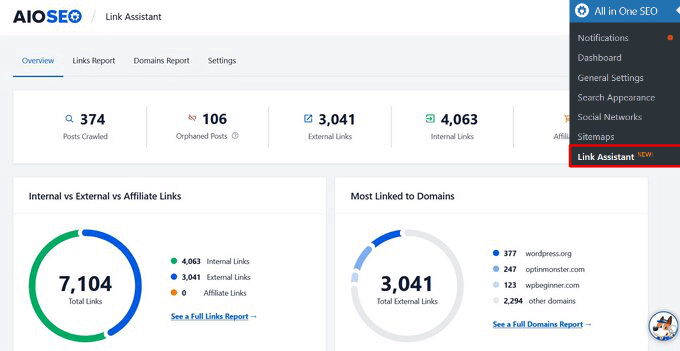
Vous pouvez voir le nombre de liens internes, de liens sortants et de liens d’affiliation pour chaque publication et chaque page.
Il affiche également toutes les suggestions de liens en un seul endroit, et vous pouvez même revenir automatiquement en arrière et ajouter des liens internes à vos publications plus anciennes en un seul clic.
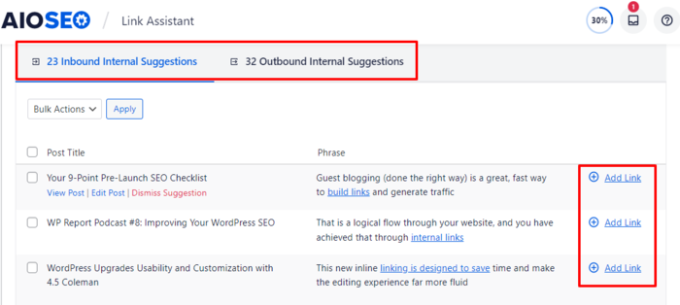
10. Générer des plans de site XML et les envoyer aux moteurs de recherche
Une autre partie importante d’un cadre technique de référencement consiste à faire en sorte que les moteurs de recherche trouvent plus facilement votre contenu. L’une des façons d’y parvenir est de créer un sitemap XML.
Il indique aux moteurs de recherche les pages importantes de votre site. Ainsi, les moteurs de recherche peuvent explorer votre site plus rapidement et indexer votre contenu. Bien qu’un plan de site ne booste pas votre classement, il améliore le processus global d’exploration et d’indexation.
Vous pouvez créer et personnaliser le plan du site à l’aide d’AIOSEO. L’extension génère automatiquement un plan du site dès qu’elle est activée. En outre, il vous permet également de créer un plan de site vidéo, un plan de site des nouvelles, un plan de site HTML et un plan de site RSS.

Une fois que vous avez créé un plan de site, vous pouvez l’envoyer à différents moteurs de recherche à l’aide de leurs outils pour webmasters.
Par exemple, Google Search Console offre la faculté de saisir l’URL du plan du site et de l’envoyer au moteur de recherche. Pour en savoir plus, vous pouvez consulter notre guide sur la façon d’envoyer votre site aux moteurs de recherche.

De même, vous pouvez ajouter votre site aux Outils pour les webmasters de Bing, puis envoyer un plan de site XML afin d’améliorer l’exploration et l’indexation.
11. Utiliser le balisage Schema pour les extraits enrichis
Le prochain article du cadre technique de référencement que vous devriez vérifier est le balisage de schéma. Il aide les moteurs de recherche à mieux comprendre votre contenu et la façon dont il apparaîtra dans les résultats de recherche.
Vous pouvez utiliser le balisage de schéma pour les recettes, les avis, les évènements, les organisations, les FAQ, les articles de blog, les pages de produits, les emplacements multiples pour les entreprises locales, et plus encore.
Les moteurs de recherche peuvent utiliser ces informations et afficher des résultats enrichis. Cela aide également à capturer les extraits de fonctionnalité de Google, ce qui peut augmenter les clics et le trafic organiques.
Par exemple, voici comment Google affiche les recettes, les ingrédients, les évaluations, le temps de cuisson et d’autres informations pour les publications de blog qui utilisent le balisage de schéma de recettes .

Vous pouvez facilement ajouter des balises de schéma dans WordPress et WooCommerce en utilisant AIOSEO.
L’extension vous permet de choisir le type de schéma en fonction de votre contenu, et elle s’occupe du reste.

Avec AIOSEO, vous pouvez également ajouter des balises de schéma entièrement personnalisées en fonction de vos besoins en utilisant la fonctionnalité du générateur de schéma personnalisé de WordPress.
Cela peut vous aider à obtenir des évaluations par étoiles et d’autres extraits enrichis dans Google.

12. Optimisez votre fichier Robots.txt pour le référencement
Robots.txt est un fichier texte qui indique aux moteurs de recherche comment explorer votre site. Vous pouvez indiquer quelles pages doivent être explorées et quelles pages doivent être ignorées lors de l’exploration.
Voici à quoi ressemblerait un fichier Robots.txt pour un site WordPress :
User-Agent: *
Allow: /wp-content/uploads/
Disallow: /wp-admin/
Disallow: /readme.html
Disallow: /refer/
Sitemap: http://www.example.com/post-sitemap.xml
Sitemap: http://www.example.com/page-sitemap.xml
L’ajout d’un fichier Robots.txt aide à enregistrer le quota d’exploration. Un robot d’indexation de moteur de recherche explore un certain nombre de pages au cours d’une session. S’il n’a pas fini d’explorer toutes les pages de votre site, il reprendra l’exploration lors de la session suivante.
Cela peut ralentir l’indexation de votre contenu, et il apparaîtra dans les résultats de recherche après un certain délai. C’est pourquoi l’optimisation du fichier Robots.txt est un élément important du cadre technique du référencement.
Vous pouvez interdire des pages inutiles comme la zone d’administration de WordPress, le dossier du thème, les fichiers d’extension, etc. De cette façon, vous pouvez enregistrer le quota d’exploration et permettre aux moteurs de recherche d’explorer encore plus de pages.
D’autre part, vous pouvez ajouter des sitemaps et d’autres pages importantes au fichier robots.txt. Ainsi, les moteurs de recherche les exploreront et les indexeront le plus rapidement possible.
Une façon simple d’optimiser le fichier Robots.txt est d’utiliser AIOSEO. Vous pouvez activer des robots.txt personnalisés à l’aide de l’extension et ajouter des règles pour permettre ou non aux moteurs de recherche d’explorer.

Pour en savoir plus, veuillez consulter notre guide sur l’optimisation de votre Robots.txt WordPress pour le référencement.
13. Confirmez que Google ne signale pas votre site pour des logiciels malveillants
Un autre article important de la liste de contrôle technique de l’Outil d’importation consiste à s’assurer que Google ne signale pas votre site pour des logiciels malveillants ou indésirables.
Si votre site présente un risque pour la sécurité des utilisateurs/utilisatrices, Google affiche le message d’avertissement suivant :
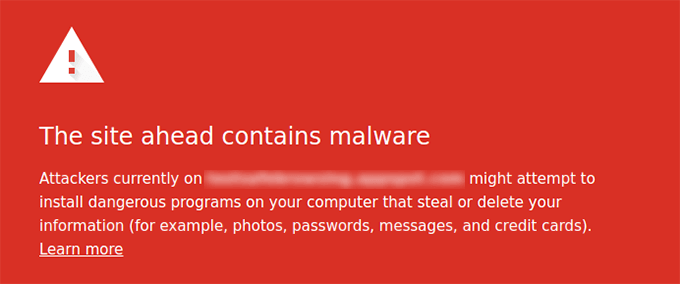
Cela peut être vraiment mauvais pour votre référencement WordPress. Il empêchera les gens de visiter votre site et aura un impact sur votre classement et le trafic global de votre site.
Pour rechercher des fichiers malveillants sur votre site, vous pouvez utiliser un scanner de sécurité WordPress. Chez WPBeginner, nous utilisons Sucuri, car c’est le meilleur pare-feu et extension de sécurité WordPress. Il vérifie les vulnérabilités comme les logiciels malveillants, les injections de spam, les codes malveillants, et aide à nettoyer le site.
Vous pouvez également consulter notre guide sur la façon de corriger l’erreur « Ce site contient des programmes nuisibles » dans WordPress si Google signale que votre site contient des logiciels malveillants.
14. Utiliser le rendu côté serveur ou le rendu côté client
Une autre bonne pratique de référencement technique consiste à s’assurer que le JavaScript de votre site est rendu du côté du serveur et non du côté du client.
On parle de rendu côté serveur lorsque les fichiers JavaScript sont rendus sur le serveur du site. Le rendu côté client correspond au rendu des fichiers JavaScript dans le navigateur de l’utilisateur.
Le rendu côté client est mauvais pour l’expérience utilisateur et le référencement de votre site. Toute la charge du chargement rapide de votre site repose sur l’internaute. De plus, les moteurs de recherche utilisent les ressources JavaScript pour l’exploration et l’indexation de votre contenu. Le contenu JavaScript risque donc d’échapper aux robots d’indexation et de ne pas figurer dans l’index des moteurs de recherche.
Grâce au rendu côté serveur, le serveur de votre site veille à ce que tout se charge rapidement. Vous bénéficiez ainsi d’une meilleure expérience pour les utilisateurs/utilisatrices, d’une vitesse de chargement des pages plus rapide et vous réduisez tout risque que le contenu ne soit pas indexé.
Un moyen de s’assurer que JavaScript est bien exécuté sur le serveur de votre site est d’effectuer un test de vitesse. Si la vitesse de votre site est faible, cela pourrait être dû à ce problème. Vous pouvez également rechercher les pages explorées dans Google Search Console et voir si Google a manqué du contenu lors de l’exploration. Si c’est le cas, cela pourrait être dû à des problèmes de référencement liés à JaveScript.
Voilà, c’est fait. Vous avez atteint la fin de la liste. Il n’est pas nécessaire de passer en revue tous les points du cadre technique du référencement en une seule fois. Il vous suffit de procéder étape par étape et de parcourir la liste.
Nous espérons que cet article vous a aidé à apprendre un cadre de référencement technique WordPress. Vous pouvez également consulter notre comparaison des meilleurs outils de recherche de mots-clé et nos astuces éprouvées pour augmenter le trafic de votre blog.
Si vous avez aimé cet article, veuillez alors vous abonner à notre chaîne YouTube pour obtenir des tutoriels vidéo sur WordPress. Vous pouvez également nous trouver sur Twitter et Facebook.





Syed Balkhi says
Hey WPBeginner readers,
Did you know you can win exciting prizes by commenting on WPBeginner?
Every month, our top blog commenters will win HUGE rewards, including premium WordPress plugin licenses and cash prizes.
You can get more details about the contest from here.
Start sharing your thoughts below to stand a chance to win!
Moinuddin Waheed says
Technical seo is very often gets confused with content seo for the beginners who are just starting out. Most of the bloggers who are just starting out, search engine optimisation for them is the content seo and not about technical seo. But technical seo is as important as the other aspect of seo. The best part about the All in one seo plugin is that it takes care all the aspect of seo whether fixing technical seo or content optimisation.
Muhammad Hammad says
Google Search Console is the best webmaster tool if you are looking to manage the indexing of the website/webpages. Is there any detailed blog on Google Search Console?
WPBeginner Support says
If you want to add your site to Google Search Console, we would recommend taking a look at our article below:
https://www.wpbeginner.com/beginners-guide/how-to-add-your-wordpress-site-to-google-webmaster-tools/
Administrateur
Michael Hill says
Having a checklist that gives guidance is worth its weight in gold. It serves as a reminder for the steps we may forget.
WPBeginner Support says
Happy to hear you found our checklist helpful.
Administrateur
Marko Kozlica says
Just what I needed, starting to tackle the SEO stuff.
Thank you for the great article.
WPBeginner Support says
You’re welcome, glad you found our framework helpful!
Administrateur
Linda Joseph says
Thank you for the comprehensive checklist! I didn’t realize that all in one SEO has so many options like schema!
How does AIOSEO compare to Yoast’s plugin?
Linda
WPBeginner Support says
You can see our opinion on the two in our article below!
wpbeginner.com/opinion/yoast-seo-vs-all-in-one-seo-pack-which-is-the-best-wordpress-seo-plugin/
Administrateur
Abdullah says
best tutorial found on the internet today.love these guys
WPBeginner Support says
Glad you like our content
Administrateur
Henri Chapeau says
Gotta love a checklist – good solid work here however the final section about server side rendering of JavaScript doesn’t include suggestions about how to implement it. Can you advise please?
WPBeginner Support says
It would heavily depend on the tools being used on the site for how and what to change, as we find options we would recommend we will be sure to share!
Administrateur
Johann Wanner says
I am a retired military and commercial pilot and a newbie at creating websites and need to find a resource to learn and understand better the overall crawling and indexing process. I am an old dog trying to learn new tricks.
WPBeginner Support says
For a better understanding of website crawling, we would recommend taking a look at our article below!
https://www.wpbeginner.com/wp-tutorials/the-wordpress-seo-crawl-budget-problem-and-how-to-fix-it/
Administrateur